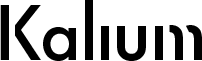Benchmarking je zásadní součástí testování výkonu herního PC, ať už ladíte nové sestavení nebo chcete zjistit, jestli upgrade přinesl kýžený výsledek. Mnoho nadšenců ale tápe, jak správně takový test provést, aby byl opakovatelný, spravedlivý a relevantní. V tomto článku si krok za krokem projdeme, jak si doma připravit vlastní testovací scénář pro benchmarking herního počítače, jak měřit FPS i latenci a kdy využít vestavěné nástroje přímo ve hrách či nahrávat vlastní real-time ukázky.
Proč je opakovatelnost klíčem
Když testujete výkon PC, potřebujete se ujistit, že výsledky nejsou náhodné, ale že reflektují skutečný výkon systému. Toho dosáhnete jedině tehdy, když test provádíte za stejných podmínek – se stejným nastavením grafiky, identickými herními scénami a bez rušivých procesů na pozadí. Rozdíl v několika FPS může znamenat rozdíl mezi plynulým a trhaným zážitkem.
Opakovatelnost znamená, že stejný test dá podobný výsledek i při jeho pozdějším spuštění, ideálně i na jiném systému pro srovnání. Bez ní výsledky ztrácí vypovídací hodnotu.
Jak připravit systém na testování
Před samotným testováním je nutné, aby byl operační systém i samotný hardware nachystaný tak, aby neovlivňoval výsledky benchmarku. Doporučujeme následující kroky:
- Vypněte antivirový software a automatické aktualizace.
- Zakázat synchronizaci cloudových služeb (OneDrive, Dropbox, atd.).
- Ujistěte se, že běží co nejméně procesů na pozadí (např. pomocí Task Manageru).
- Použijte napájecí režim “Výkon” (Power plan: High Performance).
- Zaktualizujte ovladače grafické karty a systému na nejnovější verze.
Pokud testujete dlouhodobě, můžete si dokonce vytvořit samostatný bootovací profil nebo instanci Windows určenou jen pro benchmarking. To minimalizuje variabilitu a možné interference.
Výběr správných her a testovacích scén
Ne každá hra je vhodná pro benchmark. Ideálně vybírejte tituly, které mají:
- Vestavěný benchmark se záznamem FPS a časek běhu.
- Možnost ovlivnit nastavení detailů grafiky a rozlišení ručně.
- Dostatečně náročnou scénu (nejlépe open-world hry, realistické stíny, AI, ray tracing apod.).
Pro relevantní měření se doporučuje používat více her různých žánrů. Například:
| Žánr | Doporučené hry (2025) | Benchmark vestavěný? |
|---|---|---|
| FPS | Cyberpunk 2077, Call of Duty: MW3 (2023), Doom Eternal | Ano |
| Open world RPG | The Witcher 3 (Next Gen), Starfield | Částečně |
| Simulace / Strategie | Flight Simulator 2024, Total War: Pharaoh | Ano |
| Esport | Valorant, CS2, League of Legends | Ne (vlastní script) |
Vestavěný benchmark vs. vlastní testování
Vestavěné benchmarky většinou běží na jednom kliknutí a nabídnou přehledné výsledky, často včetně grafického výpisu FPS a rozložení snímkování v čase. Jsou skvělé pro rychlé srovnání. Na druhou stranu ale ne vždy reflektují skutečné herní zatížení – např. nereagují na online prvky (síťová AI, PvP), často běží bez vstupu hráče a mohou být méně náročné než samotná hra.
Vlastní testování ve hře, například ručně nahraná sekvence, dovolí otestovat scénář, který vás opravdu zajímá – třeba přestřelku v otevřeném světě, nejvíce zatíženou oblast mapy nebo rozbíhání scriptované mise. Zde ale potřebujete nástroje, které výkon zachytí přesně.
Nástroje pro měření výkonu
Pro zaznamenání výkonu v reálném čase můžete použít:
- CapFrameX – pokročilý nástroj na bázi NVIDIA PresentMon s možností analýzy stutteringu, latencí a průběhových FPS.
- MSI Afterburner + RivaTuner – klasická kombinace pro zobrazení FPS, vytížení GPU/CPU, teploty během hraní i pro logging.
- OCAT (Open Capture and Analytics Tool) – nezávislý měřicí software pro DX11, DX12 i Vulkan hry.
- In-game performance overlays – mnoho nových her (např. Starfield) nabízí integrovaný overlay s fps a frame time.
Při testování je důležité vypnout variabilní frekvence (V-Sync, G-Sync, FreeSync), aby počet snímků nebyl omezen frekvencí monitoru. Ideální je také testovat delší sekvence (30-60 sekund) a použít alespoň 3 běhy pro zprůměrování výsledků.
Měření latence a odezvy
Vedle klasických FPS a frame time analýz je při herním benchmarkingu stále důležitější i měření latence systému. Zpoždění mezi vstupem hráče (myš, klávesnice) a reakcí na obrazovce může významně ovlivnit herní výkon ve hrách typu Valorant nebo CS2.
Pro domácí měření můžete použít nástroje jako:
- NVIDIA LDAT (Latency Display Analysis Tool) – přesný, ale drahý fyzický nástroj.
- NVIDIA Reflex Analyzer – dostupný v některých monitorech + myších, spolupracuje s herními enginy.
- Testování s vysokorychlostní kamerou – pro kutily, kteří se nebojí měřit odezvu na základě záznamu pohybu.
Při běžném testování ale postačí sledovat průměrné frame times (v ms), čím nižší, tím lépe. Např. 60 FPS odpovídá cca 16,7 ms frame time, zatímco 144 FPS znamená asi 6,9 ms.
Srovnávání výsledků a jejich prezentace
Po dokončení benchmarků je třeba správně vyhodnotit výsledky. Doporučujeme zapisovat průměrné, minimální i maximální FPS, frame time a stutter metric (např. 1% low FPS), což dobře ilustruje plynulost. Výborný vizuální přehled nabídne CapFrameX nebo Excel / Google Sheets s grafy.
Doporučené metriky k zaznamenání:
- Average FPS
- 1% low FPS (nejpomalejší 1 % snímků – měřítko „mikrotrhání“)
- Frame time variance (rozptyl časů jednotlivých snímků)
- GPU/CPU utilization (vytížení)
- Power draw, teploty, spotřeba RAM/VRAM
Při porovnávání dvou grafických karet nebo konfigurací porovnávejte v rámci stejného nastavení, na stejných driverech a stejném buildu hry. Starší patch může kompletně změnit výkon.
Dlouhodobý benchmarking – jak dělat testy konzistentně
Pokud testujete více sestav, nebo dlouhodobě sledujete vývoj výkonu (např. vliv teplot nebo stárnutí chlazení), je velmi vhodné si vytvořit vlastní benchmarking scénář – soubor nebo instrukce, jak testovat. To může obsahovat:
- Seznam her a konkrétní testované scény (např. “Cyberpunk: ulice Jig-Jig při západu slunce, 30 vteřin chůze”)
- Nastavení všech oc (taktování), napájení, driverů
- Pořadí testů, abyste vypocitali tepelné efekty na výkon
- Šablony v CapFrameX nebo Afterburneru pro celý testovací balík
Udržování takového scénáře zajišťuje, že každé další testování bude navazovat na předchozí výsledky a nabídne tak smysluplné srovnání.
Závěr
Doma si dnes můžete připravit velmi profesionálně vyhlížející benchmarkovací prostředí, které nabídne přesné, opakovatelné a férové výsledky. Klíčem je důslednost, detailní dokumentace a důraz na kvalitu testovacích podmínek. Ať už ladíte nový build, porovnáváte GPU nebo sledujete změnu výkonu po aktualizaci Windows – s vlastním testovacím scénářem budete mít jasno.
V roce 2025 hrají roli nejen FPS, ale i latence, odezva a frame stability. To vše je možné doma změřit s volně dostupnými nástroji – pokud víte, jak na to. Teď už víte.